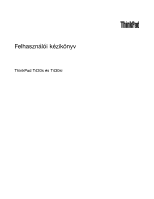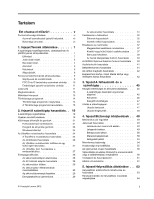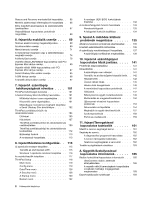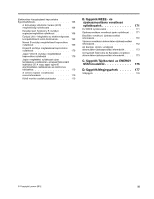Lenovo ThinkPad T430s (Hungarian) User Guide
Lenovo ThinkPad T430s Manual
 |
View all Lenovo ThinkPad T430s manuals
Add to My Manuals
Save this manual to your list of manuals |
Lenovo ThinkPad T430s manual content summary:
- Lenovo ThinkPad T430s | (Hungarian) User Guide - Page 1
Felhasználói kézikönyv ThinkPad T430s és T430si - Lenovo ThinkPad T430s | (Hungarian) User Guide - Page 2
. Ezek megtekintéséhez látogasson el a http://www.lenovo.com/ThinkPadUserGuides címre. Első kiadás (május 2012) © Copyright Lenovo 2012. KORLÁTOZOTT JOGOKRA VONATKOZÓ FIGYELMEZTETÉS: Ha az adatok vagy szoftverek a GSA (General Services Administration) irányelveinek megfelelő szerződés alapján ker - Lenovo ThinkPad T430s | (Hungarian) User Guide - Page 3
átor töltése 29 Az akkumulátor élettartamának maximalizálása 29 Az akkumulátorenergia kezelése 29 Energiatakarékos üzemmódok 29 © Copyright Lenovo 2012 Az akkumulátor használata 31 Csatlakozás a hálózathoz 32 Ethernet-kapcsolatok 32 Vezeték nélküli kapcsolatok 33 Előadások és multimédia 37 - Lenovo ThinkPad T430s | (Hungarian) User Guide - Page 4
and Recovery munkater számítógép hatékonyságának növelése . . . . 101 ThinkPad lehetőségek keresése 101 A Serial Ultrabay Slim bővítőhely használata . . . 101 Működés közbeni őtt a Lenovo segítségét kérn 161 Segítség és szerviz 162 A diagnosztikai programok használata . . . 162 A Lenovo támogatási - Lenovo ThinkPad T430s | (Hungarian) User Guide - Page 5
vonatkozóan, amelyek fázisonként legfeljebb 20 A vagy azzal egyenlő áramfelvétellel csatlakoznak az elektromos hálózathoz 170 A Lenovo tajvani vonatkozású szervizinformációi 170 Külső monitor csatlakoztatásakor . . . . . 170 B. függelék WEEE- és újrahasznosításra vonatkozó nyilatkozatok 171 - Lenovo ThinkPad T430s | (Hungarian) User Guide - Page 6
iv Felhasználói kézikönyv - Lenovo ThinkPad T430s | (Hungarian) User Guide - Page 7
özök kábeleit, hogy ne csípődjenek be a számítógép vagy más objektum alá, ne tapossanak rá, ne botoljanak el benne, és semmilyen más módon ne sérüljenek meg, ami megzavarhatná a számítógép működését. © Copyright Lenovo 2012 v - Lenovo ThinkPad T430s | (Hungarian) User Guide - Page 8
a számítógéppel szállított összes tájékoztatást! A jelen dokumentumban foglalt tájékoztatás nem módosítja sem az Ön vásárlási szerződésének, sem a Lenovo® korlátozott jótállásának feltételeit. További információért tekintse meg a „Jótállási tájékoztatót" a számítógéppel érkező Biztonsági, jótállási - Lenovo ThinkPad T430s | (Hungarian) User Guide - Page 9
álattal további utasításokért. A szervizek és az ügyfélszolgálati központok telefonszámait a következő webhelyen találja: http://www.lenovo.com/support/phone Gyakran ellenőrizze a számítógépet és alkotórészeit sérülés, kopás vagy veszélyre utaló jelek szempontjából. Ha bármilyen kételye van az alkot - Lenovo ThinkPad T430s | (Hungarian) User Guide - Page 10
élhet. A bővítésekre gyakran, mint opciókra hivatkozunk. A felhasználó által telepíthető helyettesítő alkatrészeket hívjuk Vásárló által cserélhető egységeknek (CRU). A Lenovo utasításokkal ellátott dokumentációt ad arról, hogy mikor aktuális az ilyen opciók telepítése vagy a CRU cseréje. Mindenk - Lenovo ThinkPad T430s | (Hungarian) User Guide - Page 11
a teljes hosszon, ami újabb gondot okozhat. Győződjön meg arról, hogy a fali csatlakozó megfelelő feszültséget és áramot biztosít a termék számára, amelyet telepít. © Copyright Lenovo 2012 ix - Lenovo ThinkPad T430s | (Hungarian) User Guide - Page 12
táplálja. Ezen fölül sok hordozható termék, például a noteszgép, újratölthető akkumulátorcsomagot is használ, amely utazás közben energiával látja el a rendszert. A Lenovo által szállított akkumulátort megvizsgálták, és alkalmasnak találták arra, hogy a termékben működjön. Ezért szükség esetén csak - Lenovo ThinkPad T430s | (Hungarian) User Guide - Page 13
éje esetén robbanásveszély áll fenn. Az akkumulátorcsomag kis mennyiségben ártalmas anyagokat tartalmaz. Az esetleges sérülések elkerülése érdekében: • Csak Lenovo által javasolt típusra cserélje az akkumulátort. • Az akkumulátort tartsa távol mindenféle tűztől. • Ne tegye ki víz vagy eső hatásának - Lenovo ThinkPad T430s | (Hungarian) User Guide - Page 14
Perklorát kémiai anyag - különleges kezelés vonatkozhat rá. Lásd http://www.dtsc.ca.gov/hazardouswaste/perchlorate Hő és termékhűtés VESZÉLY! A számítógépek, a hálózati adapterek és más kiegészítők bekapcsolt állapotban és az akkumulátorok töltésekor hőt termelnek. A noteszgépek jelentős mennyiségű - Lenovo ThinkPad T430s | (Hungarian) User Guide - Page 15
megfelelési nyilatkozat Vigyázat! Lézeres termékek (pl. CD-ROM, DVD-meghajtó, száloptikás készülék vagy adókészülék) telepítésekor ügyeljen a következőkre: © Copyright Lenovo 2012 xiii - Lenovo ThinkPad T430s | (Hungarian) User Guide - Page 16
írt 75 mV-os szélessávú karakterisztikának. Az EN 50332-2 szabványtól eltérő fejhallgató használata veszélyes lehet a túlzott hangerő miatt. Ha Lenovo számítógépe fej- vagy fülhallgatóval érkezik (egyetlen készletként), a fej- vagy fülhallgató és a számítógép együttes kombinációja eleget tesz az EN - Lenovo ThinkPad T430s | (Hungarian) User Guide - Page 17
rendellenességet vagy termékenységi problémákat okozó anyagként ismert. A kábelek érintése után mosson kezet. Tegye el ezeket az útmutatásokat. © Copyright Lenovo 2012 xv - Lenovo ThinkPad T430s | (Hungarian) User Guide - Page 18
xvi Felhasználói kézikönyv - Lenovo ThinkPad T430s | (Hungarian) User Guide - Page 19
alapvető információkat biztosít, amelyekre a számítógép használatának megkezdésekor lesz szüksége. Elölnézet 1. ábra A ThinkPad T430s és T430si elölnézete 1 Beépített mikrofonok (egyes modelleken) 3 ThinkLight® világítás 5 Főkapcsoló 2 Beépített kamera (egyes modelleken) 4 TrackPoint® mutatóeszk - Lenovo ThinkPad T430s | (Hungarian) User Guide - Page 20
Érintőfelület 9 Érintőfelület gombjai A billentyűzetben az egyedülálló Lenovo UltraNav mutatóeszköz is helyet kapott. A rámutatás, a kiválasztás, a húzás technológia révén ujjlenyomatával bekapcsolhatja a számítógépet, beléphet a ThinkPad Setup programba, vagy akár a Windows® operációs rendszerbe is - Lenovo ThinkPad T430s | (Hungarian) User Guide - Page 21
A Rescue and Recovery munkaterület megnyitásához kapcsolja be a számítógépet, majd nyomja meg a gombot, amikor a képernyőn megjelenik a ThinkPad logó. Jobb oldali nézet 2. ábra A ThinkPad T430s és T430si jobb oldali nézete 1 Biztonsági kulcslyuk 3 Rádiós vezérlés 2 Serial Ultrabay™ Slim bővítőhely - Lenovo ThinkPad T430s | (Hungarian) User Guide - Page 22
Bal oldali nézet 3. ábra A ThinkPad T430s és T430si bal oldali nézete 1 Ventilátor szellőzőnyílásai 3 Combo audio jack ne helyezzen semmilyen tárgyat a ventilátor elé. 2 USB 3.0 csatlakozó Az Universal Serial Bus (USB) 3.0 csatlakozó USB-csatolóval kompatibilis eszközök, pl. USB-nyomtató vagy - Lenovo ThinkPad T430s | (Hungarian) User Guide - Page 23
kártya használata" oldalszám: 42. Alulnézet 4. ábra A ThinkPad T430s és T430si alulnézete 1 PCI Express Mini kártyanyílás vezeték nélküli ót. 2 PCI Express Mini kártyanyílás a vezeték nélküli WAN vagy mSATA szilárdtestalapú meghajtókhoz Számítógépe PCI Express Mini kártyahelye tartalmazhat vezeték - Lenovo ThinkPad T430s | (Hungarian) User Guide - Page 24
rtya helyett adattárolás céljából mSATA szilárdtestalapú meghajtó található Serial Ultrabay Slim bővítőhely erre lehetőséget kínál − meghosszabbítható a számítógép üzemideje. A Power Manager programot is használhatja a szükséges áramellátás beállításához. Hátulnézet 5. ábra A ThinkPad T430s és T430si - Lenovo ThinkPad T430s | (Hungarian) User Guide - Page 25
szellőzőnyílásai 2 Ethernet-csatlakozó 4 Mini DisplayPort csatlakozó vagy Thunderbolt csatlakozó 6 VGA-csatlakozó (Video graphics array) 1 Tápfeszülts jobb felső jelzőfény sárgán villog. Megjegyzés: Ha a számítógépet ThinkPad porttöbbszörözővel vagy dokkolóállomással használja, akkor a porttöbbsz - Lenovo ThinkPad T430s | (Hungarian) User Guide - Page 26
vannak tiltva, vagy a vezeték nélküli rádió ki van kapcsolva. 2 Eszközhozzáférés állapotjelzője A Serial Ultrabay Slim bővítőhelyen lévő merevlemez-meghajtó, szilárdtestalapú meghajtó, mSATA szilárdtestalapú meghajtó vagy második merevlemez-meghajtó adatokat olvas vagy ír. Megjegyzés: Ha ez a jelz - Lenovo ThinkPad T430s | (Hungarian) User Guide - Page 27
igazoló tanúsítványt (COA). Géptípusok és modellcímkék A típus- és modellcímke azonosítja a számítógépet. Amikor segítséget kér a Lenovótól, a támogatási szakember a típus és a modell alapján azonosítja a számítógépet, és így gyorsabban tud szolgáltatást nyújtani. 1. fejezet . Termék áttekintése 9 - Lenovo ThinkPad T430s | (Hungarian) User Guide - Page 28
A számítógépe típusa és a modell megnevezése a címkén található, lásd alább: FCC ID és IC tanúsítvány számának címkéje A PCI Express Mini kártya FCC ID és IC - Lenovo ThinkPad T430s | (Hungarian) User Guide - Page 29
cseréje" oldalszám: 80 vagy „Vezeték nélküli WAN-kapcsolathoz való PCI Express Mini kártya cseréje" oldalszám: 87. Megjegyzés: A számítógépben csak a Lenovo által jóváhagyott vezeték nélküli LAN vagy WAN kártyák használhatók. Ha nem egy jóváhagyott PCI Express Mini kártyát szerel be számítógépébe - Lenovo ThinkPad T430s | (Hungarian) User Guide - Page 30
billentyűzet (modelltől függően) • UltraNav mutatóeszköz (TrackPoint és multi-touch érintőfelület) • Fn billentyű • Fekete gomb • Hangerőszabályzó Thunderbolt csatlakozó) • Combo audio jack csatlakozó • Két USB 3.0 csatlakozó • Egy Always On USB-csatlakozó • RJ45 Ethernet csatlakozó • Serial Ultrabay - Lenovo ThinkPad T430s | (Hungarian) User Guide - Page 31
• Beépített vezeték nélküli WAN (egyes modelleken) • Beépített WiMAX (egyes modelleken) Biztonsági tartozékok • Ujjlenyomat olvasó (egyes modelleken) Meghatározások Ez a rész felsorolja a számítógép fizikai műszaki adatait. Méret • Szélesség: 343,0 mm (13,5 hüvelyk) • Mélység: 230,0 mm (9,05 hüvelyk - Lenovo ThinkPad T430s | (Hungarian) User Guide - Page 32
Lenovo által nyújtott megoldásokról a következő webhelyen talál részletes információkat: http://www.lenovo.com/support. ThinkVantage programok megnyitása A Lenovo Recovery Media Gyári helyreállítási lemezek Rescue and Recovery Fejlett rendszermentés és visszaállítás SimpleTap SimpleTap System - Lenovo ThinkPad T430s | (Hungarian) User Guide - Page 33
Software Hardver és hang Rendszer és biztonság Hardver és hang Lenovo Solution Center Message Center Plus Mobile Broadband Connect Password Manager Power Manager Recovery Media Rescue and Recovery SimpleTap System Update Rendszer és biztonság Programok Hálózat és internet Rendszer és biztons - Lenovo ThinkPad T430s | (Hungarian) User Guide - Page 34
vel megkönnyíti és biztonságosabbá teszi munkáját: • Lenovo Solution Center • Power Manager • Rescue and Recovery • System Update Message Center Plus A Message Center Plus program automatikusan megjeleníti a Lenovo fontos üzeneteit, amelyek többek között lehetnek rendszerfrissítéssel kapcsolatos - Lenovo ThinkPad T430s | (Hungarian) User Guide - Page 35
legjobb egyensúlyt a teljesítmény és az energiamegtakarítás között. Recovery Media A Recovery Media program segítségével visszaállíthatja a merevlemez-meghajtó tartalm ölthető a következő címen: http://www.lenovo.com/support. System Update A System Update program segítségével naprakészen tarthatja a - Lenovo ThinkPad T430s | (Hungarian) User Guide - Page 36
18 Felhasználói kézikönyv - Lenovo ThinkPad T430s | (Hungarian) User Guide - Page 37
olvashat a ThinkPad notebook használatának optimalizálásával kapcsolatban. Ahhoz, hogy a legjobb teljesítményt előhozza számítógépéből, tekintse meg a következő weblapot, ahol segítséget talál a hibaelhárításhoz és válaszokat a gyakran feltett kérdésekre: http://www.lenovo.com/support/faq. Rendelkez - Lenovo ThinkPad T430s | (Hungarian) User Guide - Page 38
égeket okoz a csatlakozás különböző helyeken? • A vezeték nélküli hálózatok hibaelhárításával kapcsolatban látogassa meg a következő webhelyet: http://www.lenovo.com/support/faq. • Használja ki a hálózati szolgáltatások előnyeit az Access Connections programmal. • A számítógép vezeték nélküli funkci - Lenovo ThinkPad T430s | (Hungarian) User Guide - Page 39
A következő szakaszokat nyomtassa ki és tartsa a számítógépe közelében, arra az esetre, ha az online súgót nem érné el. • „Új operációs rendszer telepítése" oldalszám: 115. • „A számítógép nem válaszol" oldalszám: 141. • „Tápellátási problémák" oldalszám: 155. Különleges billentyűk és gombok A sz - Lenovo ThinkPad T430s | (Hungarian) User Guide - Page 40
őprogramok Az illesztőprogramok letölthetők a következő helyen: http://www.lenovo.com/ThinkPadDrivers. A kamera- és az audiobeállítások módosítása • ü" oldalszám: 119. • Fn+F3: Számítógép zárolása. • Fn+B: A Break gombbal azonos funkció. • Fn+P: A Pause gombbal azonos funkció. • Fn+S: Rendeltet - Lenovo ThinkPad T430s | (Hungarian) User Guide - Page 41
Hangerő és elnyomás gombok A következő három gombbal állítsa be a beépített hangszórók hangerejét: 1 Hangszóró elnémítása gomb 2 Hangerőszabályzó gomb 3 Mikrofonnémító gomb Ha elnémítja a hangot, és azután kikapcsolja a számítógépet, a hang némítva marad akkor is, amikor ismét bekapcsolja a gépet. A - Lenovo ThinkPad T430s | (Hungarian) User Guide - Page 42
5. Kattintson az OK gombra. Windows billentyű 1 Windows billentyű Nyomja meg ezt a gombot a Windows operációs rendszer Start menüjének megjelenítéséhez vagy elrejtéséhez. A Windows billentyű egyéb billentyűkkel történő használatával kapcsolatos információkért tekintse meg a Windows operációs - Lenovo ThinkPad T430s | (Hungarian) User Guide - Page 43
Az UltraNav mutatóeszköz beállításainak módosítása Az Egér tulajdonságai párbeszédpanel UltraNav lapján megváltoztathatja az UltraNav mutatóeszköz beállításait a Start ➙ Vezérlőpult ➙ Hardver és hang ➙ Egér ➙ UltraNav menüpontra kattintva. Az UltraNav mutatóeszköz beállításait a Windows értesítési - Lenovo ThinkPad T430s | (Hungarian) User Guide - Page 44
régi billentyűzete sapkáját és használhatja az új billentyűzethez. Az érintőfelület használata A számítógép érintőfelülete támogatja a multi-touch funkciót, amellyel például az interneten böngészés vagy egy dokumentum olvasása és szerkesztése közben két ujjal nagyíthat, kicsinyíthet, görgethet vagy - Lenovo ThinkPad T430s | (Hungarian) User Guide - Page 45
Megjegyzés: Számítógépének billentyűzete kissé eltérhet az illusztrációkon látottaktól. Az érintőfelület testreszabása Az érintőfelület testreszabásához tegye a következőket: 1. Kattintson a Start ➙ Vezérlőpult ➙ Hardver és hang ➙ Egér ➙ UltraNav elemre. 2. Az Érintőfelület résznél szükség szerint - Lenovo ThinkPad T430s | (Hungarian) User Guide - Page 46
hamarabb lemerül az akkumulátor. Töltsön több időt tápellátás nélkül ThinkPad akkumulátorok használatával. A mobilitás forradalmasította az üzleti életet ítményének százalékban kifejezett nagyságát a tálcán a Power Manager Battery Gauge alatt láthatja. Az akkumulátor terhelése határozza meg, hogy a - Lenovo ThinkPad T430s | (Hungarian) User Guide - Page 47
ése • Üres képernyő. A számítógép képernyője az akkumulátort jelentősen igénybe veszi. A képernyő kikapcsolásához tegye a következőt: 1. Kattintson jobb gombbal a tálca Power Manager Battery Gauge elemére. 2. Válassza a Képernyő kikapcsolása elemet. 2. fejezet . A számítógép használata 29 - Lenovo ThinkPad T430s | (Hungarian) User Guide - Page 48
• Alvó mód Alvó módban a rendszer elmenti a felhasználó munkáját a memóriába, majd kikapcsolja a szilárdtestalapú meghajtót vagy a merevlemez-meghajtót és a számítógép képernyőjét. Amikor a számítógép felébred, az Ön munkája másodperceken belül visszaáll. A számítógépet az Fn+F4 billentyűk megnyom - Lenovo ThinkPad T430s | (Hungarian) User Guide - Page 49
használ, a következő üzenet jelenik meg: „Az akkumulátort a rendszer nem támogatja és nem tölti fel. Cserélje ki az akkumulátort egy a rendszerhez megfelelő Lenovo akkumulátorra". VESZÉLY! Ne kísérelje meg szétszerelni vagy módosítani az akkumulátort. Ilyen kísérlet eredményeként robbanás történhet - Lenovo ThinkPad T430s | (Hungarian) User Guide - Page 50
VESZÉLY! Ne ejtse le, ne törje össze, ne lyukassza ki, és ne tegye ki komolyabb erőhatásnak. Az akkumulátor helytelen használat vagy nem megfelelő kezelés következtében túlmelegedhet, ennek következtében pedig gáz vagy láng „csaphat ki" az akkumulátorcsomagból vagy a korongelemből. Ha az akkumulátor - Lenovo ThinkPad T430s | (Hungarian) User Guide - Page 51
ó utasításokat: „Vezeték nélküli funkció be- vagy kikapcsolása" oldalszám: 36. Hálózati kártyát kiegészítőként is vásárolhat. További információ: „ThinkPad lehetőségek keresése" oldalszám: 101. Tanácsok a vezeték nélküli LAN funkció használatához • A számítógépet úgy helyezze el, hogy a lehet - Lenovo ThinkPad T430s | (Hungarian) User Guide - Page 52
vagy egész országok területén) is működtethetők, vezeték nélküli szolgáltatók által fenntartott antenna- vagy műholdrendszerek segítségével. Egyes ThinkPad notebook számítógépek beépített vezeték nélküli WAN-kártyával rendelkeznek, amelyek olyan vezeték nélküli WAN-technológiákat támogatnak, mint - Lenovo ThinkPad T430s | (Hungarian) User Guide - Page 53
használatával kapcsolatos további információkért tekintse meg a Windows és a Bluetooth súgó információs rendszerét. A WiMAX funkció használata Egyes ThinkPad notebookok tartozéka a WiMAX technológiával ellátott, beépített vezeték nélküli hálózati kártya. A WiMAX elnevezésű, nagy hatótávolságú vezet - Lenovo ThinkPad T430s | (Hungarian) User Guide - Page 54
A vezeték nélküli kapcsolat ikonja a vezeték nélküli kapcsolat jelerősségét és állapotát jelzi. Bővebb tájékoztatást kaphat a vezeték nélküli kapcsolat állapotáról és a jelerősségéről, ha megnyitja az Access Connections programot, vagy ha a tálcán kettőt kattint az Access Connections vezeték nélkü - Lenovo ThinkPad T430s | (Hungarian) User Guide - Page 55
Előadások és multimédia Számítógépét prezentációk tartásához egy kivetítőhöz csatlakoztathatja, vagy a munkaterület bővítéséhez egy külső monitorhoz kapcsolhatja. Megjelenítési beállítások módosítása A megjelenítés beállításai módosíthatók, például a képernyő felbontása, a betűméret és még sok egy - Lenovo ThinkPad T430s | (Hungarian) User Guide - Page 56
négyzet jelölését. 13. Válassza ki a monitorhoz tartozó Gyártó és Modell jellemzőt. Ha a monitorja a felsorolásban nem található, állítsa le számítógépéhez: • ThinkPad Mini Dock Series 3 • ThinkPad Mini Dock Series 3 with USB 3.0 • ThinkPad Mini Dock Plus Series 3 • ThinkPad Mini Dock Plus Series 3 - Lenovo ThinkPad T430s | (Hungarian) User Guide - Page 57
grehajtására alkalmas, valamint használhatók vele a DVI-, VGA- vagy HDMI-csatlakozókba illeszthető adapterek is. A számítógép Mini DisplayPort csatlakozója CRT-monitorhoz, LCD-monitorhoz, kivetítőhöz vagy HDTV-készülékhez. A Thunderbolt csatlakozó ugyanúgy néz ki, mint a Mini DisplayPort csatlakozó, - Lenovo ThinkPad T430s | (Hungarian) User Guide - Page 58
a színminőséget a Monitor lapon. 7. A módosítások aktiválásához kattintson az OK gombra. Az NVIDIA Optimus Graphics funkció használata Egyes ThinkPad notebook számítógépek támogatják az NVIDIA Optimus Graphics funkciót. A számítógép teljesítménye és az akkumulátor hosszú élettartama közötti legjobb - Lenovo ThinkPad T430s | (Hungarian) User Guide - Page 59
energiatakarékos grafikai megjelenítés között a futatott alkalmazás grafikai minőségi igényétől és a használt energiaséma beállításaitól függően. Megjegyzés: Az NVIDIA Optimus Graphics lehetőség csak Windows 7 operációs rendszeren támogatott. Audiofunkciók használata Számítógépe az alábbiakkal van - Lenovo ThinkPad T430s | (Hungarian) User Guide - Page 60
Ha nem szeretné, hogy a kamera automatikusan elinduljon az Fn+F6 billentyűkombináció megnyomására vagy valamely program használatakor, az Fn+F6 billentyűkkel nyissa meg a Kommunikációs beállítások ablakot, és a Saját videokép elrejtése gombbal tiltsa le a kamerát. A kamerabeállítások konfigurálása - Lenovo ThinkPad T430s | (Hungarian) User Guide - Page 61
• SDXC-kártya • MultiMediaCard Megjegyzések: • Számítógépe az SD-kártyák CPRM-funkcióját nem támogatja. • Amikor adatokat továbbít egy Flash Media kártyára (például SD-kártyára), vagy onnan adatokat fogad, ne tegye a számítógépet sem alvó, sem hibernált módba az adatátvitel befejezése előtt, mert az - Lenovo ThinkPad T430s | (Hungarian) User Guide - Page 62
44 Felhasználói kézikönyv - Lenovo ThinkPad T430s | (Hungarian) User Guide - Page 63
st nyújtanak a munkaterület elrendezéséről, a számítástechnikai berendezések beállításáról és az egészséges munkavégzési szokásokról. A Lenovo fontosnak tartja, hogy a lehető legfrissebb információkkal és a legújabb technológiai újításokkal álljon fogyatékos ügyfelei rendelkezésére. A kisegítő lehet - Lenovo ThinkPad T430s | (Hungarian) User Guide - Page 64
és gyakran iktasson be szüneteket. Számos ThinkPad termékmegoldást biztosítunk a munkakörnyezet igényeinek megfelelő módosításához és kibővítéséhez. A lehetőségekről ízelítőt kaphat, ha ellátogat a http://www.lenovo.com/accessories/services/index.html webhelyre. Ismerkedjen meg a nagyfokú áll - Lenovo ThinkPad T430s | (Hungarian) User Guide - Page 65
vásárolhat meg, vagy elérheti őket az interneten keresztül: http://www.lenovo.com/healthycomputing. Kisegítő technológiák A speciális technológiák közül átumba alakítja át. Ezt a webalapú szolgáltatást az Adobe Systems Incorporated biztosítja. Az http://access.adobe.com oldalon az Adobe PDF- - Lenovo ThinkPad T430s | (Hungarian) User Guide - Page 66
ő egy ellenőrzőlista azokról a dolgokról, amelyeket érdemes becsomagolnia utazáskor: • ThinkPad AC hálózati adapter • ThinkPad AC/DC Combo adapter • Külső egér, ha hozzászokott a használatához kiegészítők vásárlásához látogasson el a http://www.lenovo.com/accessories címre. 48 Felhasználói kézikönyv - Lenovo ThinkPad T430s | (Hungarian) User Guide - Page 67
a mechanikus zár használati utasítását. Megjegyzés: A zárak és a biztonsági szolgáltatások értékelése, kiválasztása és alkalmazása a felhasználó felelőssége. A Lenovo nem tesz megjegyzést, nem ad értékelést és nem biztosít garanciát a zárak és biztonsági szolgáltatások funkcióival, minőségével vagy - Lenovo ThinkPad T430s | (Hungarian) User Guide - Page 68
megjelenik a logót tartalmazó képernyő, nyomja meg az F1 billentyűt. A ThinkPad Setup program főmenüje megnyílik. 5. A kurzormozgató billentyűkkel a helyre. Ellenkező esetben ha elfelejti, a számítógépet el kell vinni a Lenovo viszonteladójához vagy értékesítési képviselőjéhez, hogy töröljék a jelsz - Lenovo ThinkPad T430s | (Hungarian) User Guide - Page 69
ásból. 3. Kapcsolja ki a számítógépet, majd kapcsolja be újra. 4. Amikor megjelenik a logót tartalmazó képernyő, nyomja meg az F1 billentyűt. A ThinkPad Setup program főmenüje megnyílik. 5. A kurzormozgató billentyűkkel a menüben lefelé haladva válassza a Security menüpontot. 6. Válassza a Password - Lenovo ThinkPad T430s | (Hungarian) User Guide - Page 70
llítani a merevlemez-meghajtóról. A számítógépet el kell vinni a Lenovo viszonteladójához vagy értékesítési képviselőjéhez, hogy kicseréljék : „Merevlemezjelszó beállítása" oldalszám: 51, jelszavát beírva a ThinkPad Setup eléréséhez. A felhasználói merevlemezjelszó módosításához vagy törléséhez tegye - Lenovo ThinkPad T430s | (Hungarian) User Guide - Page 71
ági chip beállításának módosítása - A Boot Device List F12 opció engedélyezése vagy letiltása - A Boot Order Lock lehetőség engedélyezése vagy letiltása ása - Ujjlenyomatadatok törlése Megjegyzések: • A rendszergazda több ThinkPad notebook számítógépen is beállíthatja ugyanazt a felügyeleti jelszót - Lenovo ThinkPad T430s | (Hungarian) User Guide - Page 72
Ha elfelejti felügyeleti jelszavát, a Lenovo nem fogja tudni visszaállítani azt. A számítógépet el kell vinni a Lenovo viszonteladójához vagy értékesítési ógia és algoritmus található az UEFI BIOS kezelőfelületbe és a ThinkPad notebook számítógépek hardverébe beépítve. A biztonság fokozásához tegye a - Lenovo ThinkPad T430s | (Hungarian) User Guide - Page 73
: • A számítógépbe beépített merevlemez-meghajtó. • A Serial Ultrabay Slim bővítőhelyre telepített merevlemez-meghajtó. A Windows BitLocker meghajt beállítása A következő lehetőségek állnak rendelkezésre a ThinkPad Setup Security menüjében található Security Chip almenüben: 4. fejezet . Biztonsági int - Lenovo ThinkPad T430s | (Hungarian) User Guide - Page 74
: • Győződjön meg arról, hogy a felügyeleti jelszót megadta a ThinkPad Setup programban. Különben bárki megváltoztathatja a biztonsági chip beállításait verzióját a Lenovo webhelyéről. A Client Security Solution letöltéséhez látogasson el a következő webhelyre: http://www.lenovo.com/support. Azután - Lenovo ThinkPad T430s | (Hungarian) User Guide - Page 75
előtelepítve a Windows 7 rendszerű modelleken. Letölthető a Lenovo támogatási weboldaláról, melynek címe: http://www.lenovo.com/support. Ujjlenyomatok regisztrálása 1. Kapcsolja be a számítógépet. 2. A Lenovo Fingerprint Software indításáról itt olvashat bővebben: „ThinkVantage programok megnyitása - Lenovo ThinkPad T430s | (Hungarian) User Guide - Page 76
llítást elvégezni a merevlemezről. A számítógépet el kell vinni a hivatalos Lenovo szervizbe vagy értékesítési képviselőjéhez, hogy kicseréljék a merevlemez- olvasó beállításait, kövesse az alábbi eljárást. A ThinkPad Setup Security (Biztonság) menüjében található Fingerprint (Ujjlenyomat) almenü a - Lenovo ThinkPad T430s | (Hungarian) User Guide - Page 77
ki a számítógépet, majd kapcsolja be újra. 4. Amikor megjelenik a logót tartalmazó képernyő, nyomja meg az F1 billentyűt. Ekkor megnyílik a ThinkPad Setup. 5. A kurzorbillentyűk segítségével menjen a Security elemre, majd nyomja meg az Enter billentyűt. Megnyílik a Security menü. 6. A kurzorbillenty - Lenovo ThinkPad T430s | (Hungarian) User Guide - Page 78
letöltéséhez látogasson el a következő címre: http://www.lenovo.com/support. Megjegyzés: Az alkalmazás futtatása néhány órát vesz igénybe. nem lehet visszafejteni őket. Ezt a funkciót a ThinkPad Setup Menu Extension Utility teszi lehetővé, és a ThinkPad Setup menüelemeként érhető el. 60 Felhasználói - Lenovo ThinkPad T430s | (Hungarian) User Guide - Page 79
van előre telepítve, amelynek segítségével felismerheti és megsemmisítheti a vírusokat. Az antivírus program a vírusok felismerésére és irtására szolgál. A Lenovo egy teljes antivírus szoftverváltozatot biztosít a számítógépen, 30 napos ingyenes előfizetéssel. A 30 nap letelte után meg kell újítania - Lenovo ThinkPad T430s | (Hungarian) User Guide - Page 80
62 Felhasználói kézikönyv - Lenovo ThinkPad T430s | (Hungarian) User Guide - Page 81
Ez a fejezet tájékoztatást nyújt a Lenovo által biztosított helyreállítási megoldásokról. • „Helyreállítási adathordozók létrehozása és használata" oldalszám: 63 • „Rendszermentési és helyreállítási műveletek végrehajtása" oldalszám: 64 • „Rescue and Recovery munkaterület használata" oldalszám: 65 - Lenovo ThinkPad T430s | (Hungarian) User Guide - Page 82
esetén kattintson a Start ➙ Minden program ➙ Lenovo ThinkVantage Tools ➙ Gyári helyreállítási lemezek megjelenik a ThinkPad logó, nyomja meg egymás után többször az F12 billentyűt. Amikor megjelenik a Boot Menu ablaka, veletek végrehajtása A Rescue and Recovery program segítségével biztonsági ment - Lenovo ThinkPad T430s | (Hungarian) User Guide - Page 83
and Recovery programmal Windows 7 operációs rendszer esetén: 1. A Windows Asztalán kattintson a Start ➙ Minden program ➙ Lenovo ThinkVantage bb partícióval is rendelkezik a merevlemez-meghajtón, akkor megteheti, hogy a C: partícióra állítja vissza a gyárilag telepített tartalmat, a többi partíci - Lenovo ThinkPad T430s | (Hungarian) User Guide - Page 84
a merevlemez-meghajtó gyárilag telepített tartalmát, akkor az elsődleges merevlemez-meghajtó partíción (ami általában a C: meghajtó) található összes fájl törl kattintson a Restore your system lehetőségre, és kövesse a képernyőn megjelenő utasításokat. A Rescue and Recovery munkaterület szolgáltatá - Lenovo ThinkPad T430s | (Hungarian) User Guide - Page 85
többször az F12 billentyűt. Amikor megjelenik a Boot Menu ablaka, engedje fel az F12 billentyűt. 3. A Boot Menu ablakban válassza ki a kívánt optikai meghajt a Serial Ultrabay Slim bővítőhelyre" oldalszám: 102 fejezetet. A mentési adathordozó elindulásakor megnyílik a Rescue and Recovery munkaterü - Lenovo ThinkPad T430s | (Hungarian) User Guide - Page 86
töltse le azokat. A programokat inkább a Lenovo cégtől szerezze be. További információ: „ megoldása Ha nem fér hozzá a Rescue and Recovery munkaterülethez vagy a Windows környezethez, akkor tegye betöltő egységnek van-e kijelölve a ThinkPad Setup program indítási eszközök sorrendjében. A rendszerind - Lenovo ThinkPad T430s | (Hungarian) User Guide - Page 87
üli WAN-kapcsolathoz való PCI Express Mini kártya cseréje" oldalszám: 87 • „Serial Ultrabay Slim eszköz cseréje" oldalszám: 95 • „A SIM kártya cseréje" oldalszám: ehhez az adott rendszerhez tervezett akkumulátorokat támogatja, amelyeket a Lenovo vagy egy jóváhagyott beszállítója gyártott. A rendszer - Lenovo ThinkPad T430s | (Hungarian) User Guide - Page 88
éje esetén robbanásveszély áll fenn. Az akkumulátorcsomag kis mennyiségben ártalmas anyagokat tartalmaz. Az esetleges sérülések elkerülése érdekében: • Csak Lenovo által javasolt típusra cserélje az akkumulátort. • Az akkumulátort tartsa távol mindenféle tűztől. • Ne tegye ki erős hőnek. • Ne tegye - Lenovo ThinkPad T430s | (Hungarian) User Guide - Page 89
4. Helyezzen be egy teljesen feltöltött akkumulátort, amíg az a helyére nem kattan. 5. Csúsztassa az akkumulátor reteszét zárt helyzetbe. 6. Fordítsa vissza a számítógépet. Csatlakoztassa a hálózati adaptert és a kábeleket. Memóriamodul cseréje Mielőtt elkezdené, nyomtassa ki az utasításokat. A memó - Lenovo ThinkPad T430s | (Hungarian) User Guide - Page 90
2. Csukja be a számítógép képernyőjét, és fordítsa át a készüléket. 3. Vegye ki az akkumulátort. Lásd: „Az akkumulátor cseréje" oldalszám: 69. 4. Lazítsa meg a csavarokat 1 , majd vegye le a fedelet 2 . 5. Ha már van egy memóriamodul a memóriahelyen, akkor nyomja meg egyszerre az aljzat két végén - Lenovo ThinkPad T430s | (Hungarian) User Guide - Page 91
memóriamodul: 1. Kapcsolja be a számítógépet. 2. Amikor megjelenik a logót tartalmazó képernyő, nyomja meg az F1 billentyűt. A ThinkPad Setup program főmenüje megnyílik. Az Installed memory menüpont megmutatja a számítógépen telepített teljes memória mennyiségét. 6. fejezet . Az eszközök cseréje 73 - Lenovo ThinkPad T430s | (Hungarian) User Guide - Page 92
A merevlemez-meghajtó vagy a szilárdtestalapú meghajtó cseréje Mielőtt elkezdené, nyomtassa ki az utasításokat. Amikor a meghajtót cseréli, tartsa be az alábbi óvintézkedéseket. Figyelem: A merevlemez-meghajtó vagy a szilárdtestalapú meghajtó nagyon érzékeny. A helytelen kezelés kárt és végleges - Lenovo ThinkPad T430s | (Hungarian) User Guide - Page 93
5. Vegye ki a szilárdtestalapú meghajtót vagy a merevlemez-meghajtót a fül meghúzásával. 6. Válassza le az oldalsó gumisíneket merevlemez-meghajtóról vagy az oldalsó távtartó síneket a szilárdtestalapú meghajtóról. 7. Rögzítse az oldalsó gumisíneket az új merevlemez-meghajtóhoz vagy az oldalsó tá - Lenovo ThinkPad T430s | (Hungarian) User Guide - Page 94
8. Illessze be merevlemez-meghajtót vagy a szilárdtestalapú meghajtót a bővítőhelybe, és erősen csúsztassa a helyére. 9. Helyezze vissza a bővítőhely fedelét 1 , és csavarja be a csavart 2 . 10. Helyezze vissza az akkumulátort. Lásd: „Az akkumulátor cseréje" oldalszám: 69. 11. Fordítsa vissza a sz - Lenovo ThinkPad T430s | (Hungarian) User Guide - Page 95
4. Lazítsa meg a fedél csavarjait 1 , majd távolítsa el a fedelet 2 . 5. Távolítsa el a billentyűzetet rögzítő két csavart. 6. Fordítsa át a számítógépet, és nyissa fel a kijelzőt. 7. A billentyűzet elülső oldalának kinyitásához gyakoroljon erős nyomást a nyilakkal 1 jelzett irányába. A billentyűzet - Lenovo ThinkPad T430s | (Hungarian) User Guide - Page 96
8. Óvatosan emelje fel a billentyűzetet, amíg láthatóvá nem válik a csatlakozása. Tartsa a számítógép felett, és húzza ki a csatlakozót 1 . Vegye ki a billentyűzetet 2 . A billentyűzet beszereléséhez tegye a következőket: 1. Dugja be a csatlakozót. 78 Felhasználói kézikönyv - Lenovo ThinkPad T430s | (Hungarian) User Guide - Page 97
2. Illessze be a billentyűzetet. Ügyeljen arra, hogy a billentyűzet első széle a keret alá kerüljön, majd nyomja le a billentyűzetet. 3. Csúsztassa addig a billentyűzetet, amíg a helyére nem kerül. 4. Csukja le a számítógép képernyőjét, majd fordítsa meg a számítógépet. Szerelje vissza a két csavart - Lenovo ThinkPad T430s | (Hungarian) User Guide - Page 98
5. Helyezze vissza a memóriahely fedelét, és húzza meg a csavarokat. 6. Helyezze vissza az akkumulátort. Lásd: „Az akkumulátor cseréje" oldalszám: 69. 7. Fordítsa vissza a számítógépet. Csatlakoztassa a hálózati adaptert és a kábeleket. Vezeték nélküli LAN/WiMAX-kapcsolathoz való PCI Express Mini ká - Lenovo ThinkPad T430s | (Hungarian) User Guide - Page 99
4. Lazítsa meg a csavarokat 1 , majd vegye le a fedelet 2 . 5. Ha a csomag az új kártyával együtt a csatlakozók eltávolítására szolgáló szerszámot is tartalmaz, annak segítségével válassza le a kábeleket a kártyáról. Ha a csomagban nincs ilyen eszköz, fogja meg a csatlakozókat az ujjaival, és ó - Lenovo ThinkPad T430s | (Hungarian) User Guide - Page 100
7. Vegye ki a kártyát. 8. Illessze az új PCI Express Mini kártya érintkezősorát a számítógép megfelelő csatlakozóaljzatának érintkezőjéhez. Megjegyzés: Ha a PCI Express Mini kártyának két csatlakozója van, akkor az ábrán jelzett módon helyezze a fehér kábelt a kábelvédő hüvelybe. 82 Felhasználói ké - Lenovo ThinkPad T430s | (Hungarian) User Guide - Page 101
9. A csatlakozók felső oldalát megnyomva hajtsa le a kártyát, amíg a helyére nem pattan 1 , majd rögzítse a csavarral 2 . 10. Csatlakoztassa a kábeleket az új PCI Express Mini kártyához. Ügyeljen arra, hogy a szürke kábelt a kártya „MAIN" vagy „M" jelű csatlakozójához, a fekete kábelt pedig az „AUX" - Lenovo ThinkPad T430s | (Hungarian) User Guide - Page 102
12. Helyezze vissza az akkumulátort. Lásd: „Az akkumulátor cseréje" oldalszám: 69. 13. Fordítsa vissza a számítógépet. Csatlakoztassa a hálózati adaptert és a kábeleket. A háromcsatlakozós PCI Express Mini kártya cseréje Ha a számítógép több bemenetű-több kimenetű (MIMO, Multiple Input Multiple - Lenovo ThinkPad T430s | (Hungarian) User Guide - Page 103
6. Vegye ki a csavart 1 . A kártya ekkor kiugrik 2 . 7. Vegye ki a kártyát. 6. fejezet . Az eszközök cseréje 85 - Lenovo ThinkPad T430s | (Hungarian) User Guide - Page 104
8. Illessze az új kártya érintkezősorát a számítógép megfelelő csatlakozóaljzatába. Megjegyzés: Ha a PCI Express Mini kártyának két csatlakozója van, akkor az ábrán jelzett módon helyezze a fehér kábelt a kábelvédő hüvelybe. 9. A csatlakozók felső oldalát megnyomva hajtsa le a kártyát, amíg a helyé - Lenovo ThinkPad T430s | (Hungarian) User Guide - Page 105
10. Csatlakoztassa a kábeleket az új PCI Express Mini kártyához. Ügyeljen arra, hogy a szürke kábelt a kártya „TR1" jelű csatlakozójához, a fehér kábelt az „RO" vagy „TR3" jelű csatlakozóhoz (középen), a fekete kábelt pedig a „TR2" jelű csatlakozóhoz illessze. 11. Helyezze vissza a memóriahely fedel - Lenovo ThinkPad T430s | (Hungarian) User Guide - Page 106
1. Kapcsolja ki a számítógépet, majd húzza ki az AC hálózati adaptert és a számítógéphez csatlakozó összes kábelt. Várjon 3-5 percig és hagyja hűlni a számítógépet. 2. Csukja le a számítógép képernyőjét, majd fordítsa meg a számítógépet. 3. Vegye ki az akkumulátort. Lásd: „Az akkumulátor cseréje" - Lenovo ThinkPad T430s | (Hungarian) User Guide - Page 107
6. Vegye ki a csavart 1 . A kártya ekkor kiugrik 2 . 7. Vegye ki a kártyát. 8. Illessze az új vezeték nélküli WAN-kártya érintkezősorát a megfelelő csatlakozóaljzatba. 6. fejezet . Az eszközök cseréje 89 - Lenovo ThinkPad T430s | (Hungarian) User Guide - Page 108
9. A csatlakozók felső oldalát megnyomva hajtsa le a kártyát, amíg a helyére nem pattan 1 . Rögzítse a kártyát a csavarral 2 . Megjegyzés: A számítógép rendszerkonfigurációjától függően előfordulhat, hogy a kártya egy csatlakozóval rendelkezik. 10. Csatlakoztassa a kábeleket az új vezeték nélküli - Lenovo ThinkPad T430s | (Hungarian) User Guide - Page 109
11. Helyezze vissza a memóriahely fedelét, és húzza meg a csavarokat. 12. Helyezze vissza az akkumulátort. Lásd: „Az akkumulátor cseréje" oldalszám: 69. 13. Fordítsa vissza a számítógépet. Csatlakoztassa a hálózati adaptert és a kábeleket Ha a számítógépe PCI Express Half Mini kártyával rendelkezik, - Lenovo ThinkPad T430s | (Hungarian) User Guide - Page 110
5. Ha a csomag az új kártyával együtt a csatlakozók eltávolítására szolgáló szerszámot is tartalmaz, annak segítségével válassza le a kábeleket a kártyáról. Ha a csomagban nincs ilyen eszköz, fogja meg a csatlakozókat az ujjaival, és óvatosan húzza ki őket. Megjegyzés: A számítógép rendszerkonfigurá - Lenovo ThinkPad T430s | (Hungarian) User Guide - Page 111
9. Helyezze be az új kártyát a keretbe. 10. Illessze az új vezeték nélküli WAN-kártya érintkezősorát a megfelelő csatlakozóaljzatba. 6. fejezet . Az eszközök cseréje 93 - Lenovo ThinkPad T430s | (Hungarian) User Guide - Page 112
11. A csatlakozók felső oldalát megnyomva hajtsa le a kártyát, amíg a helyére nem pattan 1 . Rögzítse a kártyát a csavarral 2 . Megjegyzés: A számítógép rendszerkonfigurációjától függően előfordulhat, hogy a kártya egy csatlakozóval rendelkezik. 12. Csatlakoztassa a kábeleket az új PCI Express Half - Lenovo ThinkPad T430s | (Hungarian) User Guide - Page 113
: „Az akkumulátor cseréje" oldalszám: 69. 15. Fordítsa vissza a számítógépet. Csatlakoztassa a hálózati adaptert és a kábeleket. Serial Ultrabay Slim eszköz cseréje A Serial Ultrabay Slim eszköz cseréjéhez hajtsa végre a következőket: 1. Kapcsolja ki a számítógépet, majd húzza ki a hálózati adaptert - Lenovo ThinkPad T430s | (Hungarian) User Guide - Page 114
3. Illessze be az új eszközt a bővítőhelybe, majd erősen nyomja be a csatlakozóba. A SIM kártya cseréje Mielőtt elkezdené, nyomtassa ki az utasításokat. Előfordulhat, hogy a számítógépbe SIM kártyát kell helyezni a vezeték nélküli WAN kapcsolat létrehozásához. A szállítási országtól függően a SIM ká - Lenovo ThinkPad T430s | (Hungarian) User Guide - Page 115
4. Keresse meg a SIM kártya helyét a nyitott akkumulátorrekeszen belül. Óvatosan húzza ki a kártyát a nyílásból, majd távolítsa el teljesen. 5. Illessze be határozottan a kártyát a kártyanyílásba. 6. Helyezze vissza az akkumulátort. Lásd: „Az akkumulátor cseréje" oldalszám: 69. 7. Fordítsa vissza a - Lenovo ThinkPad T430s | (Hungarian) User Guide - Page 116
ő cseréje robbanásveszélyt okozhat. A tartalék akkumulátor kis mennyiségben ártalmas anyagokat tartalmaz. Az esetleges sérülések elkerülése érdekében: • Csak Lenovo által javasolt típusra cserélje az akkumulátort. • Az akkumulátort tartsa távol mindenféle tűztől. • Ne tegye ki erős hőnek. • Ne tegye - Lenovo ThinkPad T430s | (Hungarian) User Guide - Page 117
7. Helyezze vissza a billentyűzetet. Lásd: „A billentyűzet cseréje" oldalszám: 76. 8. Helyezze vissza az akkumulátort. Lásd: „Az akkumulátor cseréje" oldalszám: 69. 9. Fordítsa vissza a számítógépet. Csatlakoztassa a hálózati adaptert és a kábeleket. 6. fejezet . Az eszközök cseréje 99 - Lenovo ThinkPad T430s | (Hungarian) User Guide - Page 118
100 Felhasználói kézikönyv - Lenovo ThinkPad T430s | (Hungarian) User Guide - Page 119
hitelkártyával kell rendelkeznie. Ha a Lenovo cégtől kíván vásárolni, látogasson el a következő webhelyre: http://www.lenovo.com/accessories/services/index.html A Serial Ultrabay Slim bővítőhely használata A Serial Ultrabay Slim bővítőhelyre Serial Ultrabay Slim eszköz beszerelésével bővítheti a sz - Lenovo ThinkPad T430s | (Hungarian) User Guide - Page 120
el az eszközt. Részletes utasításokért tekintse meg a következő részt: „Serial Ultrabay Slim eszköz cseréje" oldalszám: 95. 2. Szerelje be a merevlemez-meghajtót a külön megvásárolható ThinkPad Serial Hard Drive Bay Adapter III (merevlemezmeghajtó-adapter) eszközbe. Részletes utasításokért tekintse - Lenovo ThinkPad T430s | (Hungarian) User Guide - Page 121
2. A címkével felfelé helyezze be a merevlemez-meghajtót az adapterbe. Megjegyzés: Ha a merevlemez-meghajtón szíj is van, a szíj nem kerülhet a meghajtó alá. 3. Csatlakoztassa a merevlemez-meghajtót a megfelelő csatlakozóhoz. 7. fejezet . A számítógép hatékonyságának növelése 103 - Lenovo ThinkPad T430s | (Hungarian) User Guide - Page 122
ThinkPad Serial Hard Drive Bay Adapter III adapterbe más ThinkPad számítógépek merevlemez-meghajtóját nem helyezheti be. Ha másik ThinkPad vetkező rész utasításai szerint: „Serial Ultrabay Slim eszköz cseréje" oldalszám: 95 hatlapfejű csavarral rögzítheti. ThinkPad porttöbbszörözők és dokkolóállomá - Lenovo ThinkPad T430s | (Hungarian) User Guide - Page 123
• ThinkPad Port Replicator Series 3 with USB 3.0 • ThinkPad Mini Dock Series 3 • ThinkPad Mini Dock Series 3 with USB 3.0 • ThinkPad Mini Dock Plus Series 3 • ThinkPad Mini Dock Plus Series 3 with USB 3.0 A munkalehetőségek kibővítéséhez csatlakoztassa a számítógépet a porttöbbszörözők vagy dokkolóá - Lenovo ThinkPad T430s | (Hungarian) User Guide - Page 124
árral lezárhatja a kiadógombot. A kiadógomb zárolásakor a számítógép nem csatlakoztatható illetve távolítható el. ThinkPad Mini Dock Plus Series 3 és ThinkPad Mini Dock Plus Series 3 with USB 3.0 1 Főkapcsoló: A számítógép be- és kikapcsolásához nyomja meg a Főkapcsolót. 106 Felhasználói kézikönyv - Lenovo ThinkPad T430s | (Hungarian) User Guide - Page 125
ására szolgál. 9 Fejhallgató-csatlakozó: 3,5 mm átmérőjű. Külső fejhallgató csatlakoztatására szolgál. Hátulnézet ThinkPad Port Replicator Series 3 és ThinkPad Port Replicator Series 3 with USB 3.0 1 Tápfeszültség-csatlakozó: Csatlakoztassa a hálózati adaptert. 2 Ethernet-csatlakozó: Csatlakoztassa - Lenovo ThinkPad T430s | (Hungarian) User Guide - Page 126
óval. 7 USB 2.0 csatlakozók: USB 2.0 kompatibilis eszközök csatlakoztatására szolgál. 8 USB 2.0 csatlakozó (a ThinkPad Mini Dock Series 3 esetén) vagy USB 3.0 csatlakozó (a ThinkPad Mini Dock Series 3 with USB 3.0 esetén): USB kompatibilis eszközök csatlakoztatására szolgál. 9 Külső monitorcsatlakoz - Lenovo ThinkPad T430s | (Hungarian) User Guide - Page 127
ók: USB 2.0 kompatibilis eszközök csatlakoztatására szolgál. 7 Tápfeszültség-csatlakozó: Csatlakoztassa a hálózati adaptert. Megjegyzés: A ThinkPad Mini Dock Plus Series 3 (170 W) és a ThinkPad Mini Dock Plus Series 3 with USB 3.0 (170 W) esetén használja a számítógéphez mellékelt hálózati adaptert - Lenovo ThinkPad T430s | (Hungarian) User Guide - Page 128
eszközöket érintő műveleteket. Ellenőrizze továbbá, hogy az Ethernet-csatlakozó kapcsolatát megszakította-e. • A következő ábrák a ThinkPad Mini Dock Series 3 eszközre vonatkoznak. Az eljárás megegyezik a többi dokkolóállomás esetében is. A porttöbbszörözők esetén kezdje a 2. lépéssel - Lenovo ThinkPad T430s | (Hungarian) User Guide - Page 129
pet, de a készülék hálózati adapterét nem csatlakoztatja a tápellátás-csatlakozóhoz, akkor a számítógép akkumulátoros üzemmódba lép. • Ha a portöbbszöröző vagy dokkolóállomás és a számítógép különböző hálózati adapterhez vannak csatlakoztatva, a számítógép először akkumulátoros, majd hálózati üzemm - Lenovo ThinkPad T430s | (Hungarian) User Guide - Page 130
A következő dokkolóállomás rendszerzára a helyén van, a kioldott (vízszintes) helyzetben: - ThinkPad Mini Dock Series 3 - ThinkPad Mini Dock Series 3 with USB 3.0 - ThinkPad Mini Dock Plus Series 3 - ThinkPad Mini Dock Plus Series 3 with USB 3.0 2. Nyomja meg a kiadógombot, amíg a számítógép fel nem - Lenovo ThinkPad T430s | (Hungarian) User Guide - Page 131
. A különböző méretű mechanikus zárak opcióként állnak rendelkezésre a Lenovo vállalatnál. Megjegyzés: A zárak és a biztonsági szolgáltatások ért ások funkcióival, minőségével vagy teljesítményével kapcsolatban. A ThinkPad dokkolóállomásokon a mechanikus zárral történő lezárás mellett használhatja - Lenovo ThinkPad T430s | (Hungarian) User Guide - Page 132
114 Felhasználói kézikönyv - Lenovo ThinkPad T430s | (Hungarian) User Guide - Page 133
beleértve a Rescue and Recovery program által rejtett mappában ThinkPad Setup eredeti UEFI/Legacy Boot beállítását. Az UEFI/Legacy Boot mSATA szilárdtestalapú meghajtóval is rendelkezik, akkor nem ajánlott az mSATA szilárdtestalapú meghajtót használni rendszerindító eszközként. Az © Copyright Lenovo - Lenovo ThinkPad T430s | (Hungarian) User Guide - Page 134
tervezték és fejlesztették. Ha az mSATA szilárdtestalapú meghajtót használja ítsa el a ThinkPad Setup alkalmazást. 2. Válassza a Startup lehetőséget. 3. Válassza az UEFI/Legacy Boot lehetőséget. 4. togasson el a http://www.lenovo.com/support webhelyre és telepítse a következő beállításjegyzék-jav - Lenovo ThinkPad T430s | (Hungarian) User Guide - Page 135
kell a Ricoh Multi Card Reader illesztőprogramot a Lenovo támogatási webhelyéről: http://www.lenovo.com/support USB 3.0 illesztőprogram telepítése Windows 7 oper Windows 2000/XP/Vista/7 rendszer ThinkPad monitorfájljának telepítése A Windows 2000/XP/Vista/7 rendszer ThinkPad monitorfájlja a következő - Lenovo ThinkPad T430s | (Hungarian) User Guide - Page 136
Ha a könyvtárat a merevlemez-meghajtón vagy a szilárdtestalapú meghajtón nem találja, töltse le a ThinkPad monitorfájlt Windows 2000/XP/Vista/7 rendszerhez a ThinkPad webhelyéről: http://www.lenovo.com/ThinkPadDrivers Megjegyzés: Mielőtt a fájlt telepíti, ellenőrizze, hogy telepítve van-e a megfelel - Lenovo ThinkPad T430s | (Hungarian) User Guide - Page 137
• UEFI BIOS Version • UEFI BIOS Date (Year-Month-Day) • Embedded Controller Version • Machine Type Model • System-unit serial number • System board serial number • Asset Tag • CPU Type • CPU Speed • Installed memory • UUID • MAC address (Internal LAN) Config menü A számítógép konfigurációjának módos - Lenovo ThinkPad T430s | (Hungarian) User Guide - Page 138
, vagy Both módban a UEFI first beállítással) USB UEFI BIOS Support • Disabled • Enabled • Disabled • Enabled • Disabled • Enabled Always On LAN csak akkor engedélyezett, ha hálózati adapter van csatlakoztatva. Az AC and Battery lehetőség kiválasztásakor a Wake On LAN bármilyen áramforrásnál engedé - Lenovo ThinkPad T430s | (Hungarian) User Guide - Page 139
menü elemei (folytatás) Menüelem Almenü eleme Érték USB 3.0 Mode • Disabled • Enabled • Auto Keyboard/Mouse TrackPoint • Disabled • Enabled Touch Pad • Disabled • Enabled Fn and Ctrl Key swap • Disabled • Enabled Megjegyzések Megjegyzés: Ha ezeket az eszközöket tölteni szeretné, a sz - Lenovo ThinkPad T430s | (Hungarian) User Guide - Page 140
5. táblázat A Config menü elemei (folytatás) Menüelem Almenü eleme Fn Key Lock Display Keyboard Illumination Control Boot Display Device Graphics Device Érték Megjegyzések • Disabled • Enabled Ha az Enabled lehetőséget választja, az Fn gombot megnyomva abban a helyzetben tarthatja, majd - Lenovo ThinkPad T430s | (Hungarian) User Guide - Page 141
csak Intel SpeedStep modellek esetén) Adaptive Thermal Management Optical Drive Speed CPU Power Management PCI Express Power Management Express Card sebesség Scheme for AC • Maximize Performance • Balanced Scheme for Battery • Maximize Performance • Balanced A használni kívánt hőmérséklet - Lenovo ThinkPad T430s | (Hungarian) User Guide - Page 142
• 30 minutes • 1 hour • 2 hours • 3 hours • Disabled • Enabled Keyboard Beep 124 Felhasználói kézikönyv • Enabled • Disabled Megjegyzések teljesítményszintre. Az nem kapcsol be. Megjegyzés: A funkció használatához egy speciális partícióra van szükség a szilárdtestalapú meghajtón. Engedélyezésekor - Lenovo ThinkPad T430s | (Hungarian) User Guide - Page 143
5. táblázat A Config menü elemei (folytatás) Menüelem Almenü eleme Serial ATA (SATA) CPU SATA Controller Mode Option Core Multi-Processing Intel AMT Intel Hyper-Threading Technology Intel AMT Control CIRA Timeout Érték • Compatibility • AHCI • Disabled • - Lenovo ThinkPad T430s | (Hungarian) User Guide - Page 144
A dátumot és az időt a „-" vagy a „+" gombbal is állíthatja. A Security menü A számítógép biztonsági szolgáltatásainak beállításához válassza a Security elemet a ThinkPad Setup menüjéből. Az alábbi táblázat a Security menü elemeit sorolja fel. Megjegyzések: • Az alapértelmezett értékek dőlt betűvel - Lenovo ThinkPad T430s | (Hungarian) User Guide - Page 145
vagy letiltja azt a funkciót, amely védi a ThinkPad Setup elemeit a felügyeleti jelszóval nem rendelkező kiválasztja és engedélyezi a Password at unattended boot lehetőséget, a képernyőn megjelenik a jelszót meg a Password almenüben, ha a Serial Ultrabay Slim bővítőhelyen van beépített másodlagos - Lenovo ThinkPad T430s | (Hungarian) User Guide - Page 146
6. táblázat A Security menü elemei (folytatás) Menüelem Almenü eleme Érték Fingerprint Predesktop Authentication • Disabled • Enabled Reader Priority • External ➙ Internal • Internal Only Security Mode • Normal • High Password Authentication • Disabled • Enabled Reset Fingerprint Data - Lenovo ThinkPad T430s | (Hungarian) User Guide - Page 147
Virtualization Technology • Disabled • Enabled Intel VT-d Feature • Disabled • Enabled I/O Port Access Ethernet LAN Wireless LAN WiMAX Wireless WAN Bluetooth USB Port ExpressCard Slot Ultrabay (HDD/Optical) Memory Card Slot Smart Card Slot • Disabled • Enabled • Disabled • Enabled • Disabled - Lenovo ThinkPad T430s | (Hungarian) User Guide - Page 148
Camera • Disabled • Enabled Microphone • Disabled • Enabled Fingerprint Reader • Disabled • Enabled eSATA Port • Disabled • Enabled Thunderbolt módosításához válassza a Startup lehetőséget a ThinkPad Setup főmenüjében. Figyelem: • Az indítá 1. Jelölje ki a Boot vagy Network lehetőséget, majd - Lenovo ThinkPad T430s | (Hungarian) User Guide - Page 149
ki a számítógépet. 2. Kapcsolja be a számítógépet, majd a ThinkPad logó megjelenésekor nyomja meg az F12 billentyűt. 3. Jelölje ki az számítógéppel. 7. táblázat A Startup menü elemei Menüelem Boot Érték Network Boot UEFI/Legacy Boot • Both • UEFI Only • Legacy Only Megjegyzések Lásd: „ - Lenovo ThinkPad T430s | (Hungarian) User Guide - Page 150
Option Keys display Boot Device List F12 Option Boot Order Lock • Disabled • Enabled • Disabled • Enabled • Disabled • Enabled Megjegyzések Az UEFI és a Legacy rendszerindítási lehetőségek közötti sorrend meghatározása. A POST-folyamat közben megjelenő képernyő: • Quick: A ThinkPad-embl - Lenovo ThinkPad T430s | (Hungarian) User Guide - Page 151
számítógép rendszer UEFI BIOS funkciója támogatja a System Management BIOS Reference Specification (SMBIOS) V2.6.1 nevű felületet. Az SMBIOS számítógépet a Wake on LAN funkcióval kapcsolják be, a Network Boot sorrendjét alkalmazzák. Asset ID EEPROM Az Asset ID EEPROM a rendszerrel kapcsolatos - Lenovo ThinkPad T430s | (Hungarian) User Guide - Page 152
Boot sorrend • Flash-frissítés Ha van beállítva rendszergazdai jelszó (felügyeleti jelszó), a ThinkPad Setup Battery vagy Disabled. 5. A változtatások mentéséhez és a kilépéshez nyomja meg az F10 billentyűt. Network Boot sorrend Ha a számítógépet távolról kapcsolják be, a rendszer a Network Boot - Lenovo ThinkPad T430s | (Hungarian) User Guide - Page 153
őzése A ThinkPad notebook kifogástalan mSATA szilárdtestalapú meghajtóval is rendelkezik, akkor nem ajánlott az mSATA szilárdtestalapú meghajtót használni rendszerindító eszközként. Az mSATA • Hozzon létre számítógépprofilt a http://www.lenovo.com/support webhelyen, hogy mindig naprakész információi - Lenovo ThinkPad T430s | (Hungarian) User Guide - Page 154
lati központot szükség esetén a következő webhelyen találja: http://www.lenovo.com/support/phone. Az ügyféltámogatási központ hívásakor legyen kéznél a sz telepíti. A kívánt frissítőcsomagok kiválasztása után a System Update program felhasználói beavatkozás nélkül automatikusan letölti és telepí - Lenovo ThinkPad T430s | (Hungarian) User Guide - Page 155
A System Update program használatra készen, gyárilag telepítve van a számítógépre. Az egyetlen feltétel, hogy rendelkeznie kell aktív internetkapcsolattal. A programot manuálisan vagy - Lenovo ThinkPad T430s | (Hungarian) User Guide - Page 156
amelyek a Serial Ultrabay Slim bővítőhellyel alkalmazhatók. Megjegyzés: A Serial Ultrabay Slim bővítőhelyre 9,5-mm-es Serial Ultrabay Slim eszköz Jegyezze meg a jelszavakat. Ha elfelejti a felügyeleti vagy merevlemezjelszót, a Lenovo nem tudja alaphelyzetbe állítani azt, és lehet, hogy cserélnie kell - Lenovo ThinkPad T430s | (Hungarian) User Guide - Page 157
sa • Regisztráltassa ThinkPad termékeit a Lenovóval (tekintse meg a következő oldalon található információkat: http://www.lenovo.com/register). Ez seg billentyűkre, sem közéjük. 3. Hagyja megszáradni. 4. Ha morzsát vagy port kíván eltávolítani a billentyűk közül, használjon kamerákhoz alkalmazott kef - Lenovo ThinkPad T430s | (Hungarian) User Guide - Page 158
3. Ha a folt makacs, nedvesítsen meg egy puha, nem foszló ruhát vízzel vagy tiszta izopropil-alkohol és tiszta víz fele-fele keverékével. 4. Csavarja ki a ruhát a lehető legjobban. 5. Törölje le a képernyőt; ügyeljen arra, hogy semmi ne csöppenjen le a gépbe. 6. A képernyő mindenképpen száraz legyen - Lenovo ThinkPad T430s | (Hungarian) User Guide - Page 159
meghajtót a gyárilag telepített állapotba. További információ: „Helyreállítási adathordozók létrehozása és használata" oldalszám: 63. A Lenovo Solution Center program Windows 7 operációs rendszeren történő futtatásához tekintse meg a következő részt: „ThinkVantage programok megnyitása" oldalszám: 14 - Lenovo ThinkPad T430s | (Hungarian) User Guide - Page 160
1. Nyomja meg és tartsa nyomva a főkapcsolót, amíg a számítógép kikapcsol. A számítógép kikapcsolását követően indítsa újra a készüléket a főkapcsolót megnyomva. Ha a készülék nem kapcsol be, folytassa a 2. lépéssel. Megjegyzés: A számítógép alaphelyzetbe állításához ne húzza ki a hálózati adaptert, - Lenovo ThinkPad T430s | (Hungarian) User Guide - Page 161
Megoldás: Ez az üzenet akkor jelenik meg, ha eltávolítja és visszahelyezi a biztonsági chipet, vagy újat helyez be. A hiba törléséhez lépjen be a ThinkPad Setup alkalmazásba. Ha ez sem oldja meg a problémát, akkor javíttassa meg a számítógépet. • Üzenet: 0177: Hibás SVP-adatok, állítsa le a POST- - Lenovo ThinkPad T430s | (Hungarian) User Guide - Page 162
ltozótömb adatai megsérültek. Az F1 gombot megnyomva lépjen be a ThinkPad Setup alkalmazásba. Az alapértelmezett beállítás betöltéséhez nyomja ttassa meg a merevlemezt. • Üzenet: 2101: Észlelési hiba a HDD1 (Ultrabay HDD) meghajtónál Megoldás: Nem működik a merevlemez. Javíttassa meg a merevlemezt. - Lenovo ThinkPad T430s | (Hungarian) User Guide - Page 163
folytatja ugyan a betöltést, de lehet, hogy nem fogja tölteni az ismeretlen akkumulátorokat. A folytatáshoz nyomja meg az ESC billentyűt. Figyelem: A Lenovo nem felelős a nem jóváhagyott akkumulátorok megbízhatóságáért vagy teljesítményéért, és nem vállal garanciát az ezek használatából eredő hib - Lenovo ThinkPad T430s | (Hungarian) User Guide - Page 164
a következőt: - Ha használt particionáló szoftvert, vizsgálja meg vele a partíciót a merevlemez-meghajtón vagy a szilárdtestalapú meghajtón, és állítsa rendszer gyári állapotának visszaállításához használja a Rescue and Recovery munkaterületet, vagy a helyreállítási lemezeket. A rendszer gyári á - Lenovo ThinkPad T430s | (Hungarian) User Guide - Page 165
őprogram frissítéséhez kattintson a jobb gombbal a kijelölt adapterre. 5. Kattintson az Illesztőprogram frissítése elemre, és kövesse a képernyőn megjelenő utasításokat. - A kapcsolóport és a kártya egyformán kétirányúra van beállítva. 10. fejezet . A számítógéppel kapcsolatos hibák javítása 147 - Lenovo ThinkPad T430s | (Hungarian) User Guide - Page 166
kétirányú működésre konfigurált, ügyeljen rá, hogy a kapcsolóport is így legyen beállítva. A nem megfelelő kétirány ót/kapcsolót (nem 1000 BASE-X típusút). • Probléma: Nem működik a Wake on LAN funkció. Megoldás: Ellenőrizze, hogy a Wake on LAN funkció engedélyezve van-e a ThinkPad Setup menüben. Ha - Lenovo ThinkPad T430s | (Hungarian) User Guide - Page 167
öz vagy az érintőfelület nem működik. Megoldás: Győződjön meg róla, hogy a TrackPoint mutatóeszköz és az érintőfelület az UltraNav Device Setting ablakban engedélyezve van. Billentyűzet problémák • Probléma: A billentyűzeten nem minden billentyű (vagy egyik sem) működik. Megoldás: Ha külső numerikus - Lenovo ThinkPad T430s | (Hungarian) User Guide - Page 168
1. Kattintson a Start ➙ Vezérlőpult elemre. Váltsa át a Vezérlőpult nézetét Kategória nézetről Kis ikonok vagy Nagy ikonok nézetre. 2. Kattintson a Billentyűzet elemre. 3. Válassza ki a Hardver lapot. Az Eszköz tulajdonságai részben ellenőrizze, hogy ez az üzenet látható-e: Eszközállapot: Ez az eszk - Lenovo ThinkPad T430s | (Hungarian) User Guide - Page 169
9. Kattintson a Tulajdonságok gombra. Ha a program rendszergazdai jelszót vagy jóváhagyást kér, írja be vagy hagyja jóvá. Az Eszközállapot mező megtekintésével ellenőrizze, hogy az eszköz megfelelően működik-e. Ha nem, akkor kattintson a Hibaelhárítás gombra és kövesse a képernyőn megjelenő utasítá - Lenovo ThinkPad T430s | (Hungarian) User Guide - Page 170
7. Válassza ki a helyes képernyő-frissítési gyakoriságot. • Probléma: Hibás karakterek jelennek meg a képernyőn. Megoldás: A helyes eljárást követve telepítette az operációs rendszert és az alkalmazást? Ha igen, akkor javíttassa meg a külső monitort. • Probléma: Az Asztal kiterjesztése funkció nem - Lenovo ThinkPad T430s | (Hungarian) User Guide - Page 171
Megjegyzés: A hangerő szabályzásával kapcsolatban bővebb tájékoztatást a Windows online súgójában talál. • Probléma: A hangerő vagy az egyensúly csúszkája nem mozdítható. Megoldás: Elképzelhető, hogy a csúszka szürke. Ilyenkor helyzetét a hardver rögzítette, nem módosítható. • Probléma: A hangerő - Lenovo ThinkPad T430s | (Hungarian) User Guide - Page 172
Akkumulátor és tápellátás Ez a rész az akkumulátorral és a tápellátással kapcsolatban felmerülő problémák esetén elvégzendő lépések ismertetését tartalmazza. Ez a fejezet az akkumulátorral és a tápellátással kapcsolatos hibaelhárítási utasításokat tartalmaz. Akkumulátor problémák • Probléma: Az - Lenovo ThinkPad T430s | (Hungarian) User Guide - Page 173
ThinkPad Port Replicator Series 3, ThinkPad Mini Dock Series 3, ThinkPad Mini Dock Plus Series 3 vagy ThinkPad Mini Dock Plus Series 3 (170 W) porttöbbszörözőről. Részletek: „ThinkPad az Ultrabay eszközöket. Részletek: „Serial Ultrabay Slim . Ha másik hasonló ThinkPad modell rendelkezésre áll, ellen - Lenovo ThinkPad T430s | (Hungarian) User Guide - Page 174
a POST elvégzése után akkor jelenik meg, amikor az operációs rendszer az asztalkonfigurációt betölti, tegye a következőt: • Látogasson el a Lenovo támogatási webhelyére a http://www.lenovo.com/support oldalon, és keresse meg a hibaüzenetet. • Látogasson el a Microsoft tudásbázis weboldalára a http - Lenovo ThinkPad T430s | (Hungarian) User Guide - Page 175
sze, vagyis nem hiba. • Probléma: A merevlemez-meghajtó nem működik. Megoldás: A ThinkPad Setup Boot menüjében ellenőrizze, hogy a merevlemez-meghajtó szerepel-e a Boot priority order listában. Ha a meghajtó az Excluded from boot order listában látható, akkor le van tiltva. Válassza ki a meghajtóra - Lenovo ThinkPad T430s | (Hungarian) User Guide - Page 176
• Probléma: Amikor a meghajtó a CD, DVD vagy CD-RW lemezt forgatja, hang hallható. Megoldás: Ha a lemez nem megfelelően illeszkedik a meghajtó tengelyvégcsapjára, lehetséges, hogy forgás közben hozzáér a meghajtó burkolatához. A zajt ez okozza. Ellenőrizze, hogy a lemez megfelelően van-e behelyezve - Lenovo ThinkPad T430s | (Hungarian) User Guide - Page 177
Ha az alkalmazás használata közben hibaüzenet jelenik meg, keresse ki a hibaüzenetet az alkalmazással kapott tájékoztatóból. Ha az alkalmazás mindezek ellenére nem működik megfelelően, keresse fel az alkalmazás beszerzési helyét vagy kérje szakember segítségét. Portok és csatlakozók A portok és - Lenovo ThinkPad T430s | (Hungarian) User Guide - Page 178
160 Felhasználói kézikönyv - Lenovo ThinkPad T430s | (Hungarian) User Guide - Page 179
szoftver letöltéséhez látogasson el a következő webhelyre, majd kövesse a képernyőn megjelenő utasításokat: http://www.lenovo.com/support Információk feljegyzése Mielőtt a Lenovo képviselőjének segítségét kérné, mindenképpen jegyezze fel a számítógéppel kapcsolatos következő adatokat. Hibajelenségek - Lenovo ThinkPad T430s | (Hungarian) User Guide - Page 180
fájlokat és az online súgót is. A ThinkPad notebookot a hardverproblémák azonosítását segítő diagnosztikai Lenovo internetes oldaláról szerezheti be. A Lenovo támogatási weboldala A technikai támogatási információk elérhetők a Lenovo támogatási webhelyén: http://www.lenovo.com/support - Lenovo ThinkPad T430s | (Hungarian) User Guide - Page 181
• A rendszer hardver- és szoftverkonfigurációs információit Telefonszámok Az országnak vagy régiónak megfelelő Lenovo terméktámogatási telefonszámok listájáért látogasson el a http://www.lenovo.com/support/phone címre, vagy pedig nézze meg a számítógéppel szállított Biztonsági, jótállási és telep - Lenovo ThinkPad T430s | (Hungarian) User Guide - Page 182
A szolgáltatásokkal kapcsolatos további információk a http://www.lenovo.com/accessories/services/index.html webhelyen tekinthetők meg. 164 Felhasználói kézikönyv - Lenovo ThinkPad T430s | (Hungarian) User Guide - Page 183
Direct Sequence Spread Spectrum (DSSS), Complementary Code Keying (CCK) eljáráson és/vagy Orthogonal Frequency Division -Free Profile (HFP) • Human Interface Device Profile (HID) • Message Access Profile Phone Book Access Profile (PBAP) • Service Discovery Protocol (SDP) • Synchronization Profile - Lenovo ThinkPad T430s | (Hungarian) User Guide - Page 184
Immediate Alert Profile • Battery Status Profile Felhasználási kö szabványok és ajánlások előírásain belül működnek, a Lenovo meggyőződése, hogy használatuk a vásárlókra nézve biztonságos álatához. UltraConnect rádiós antennák elhelyezkedése A ThinkPad modellek az optimális vétel érdekében a kijelző - Lenovo ThinkPad T430s | (Hungarian) User Guide - Page 185
1. típus: Antenna elhelyezkedése 1 Vezeték nélküli LAN és WiMAX kombinált antenna (fő) A vezeték nélküli LAN vagy WiMAX szolgáltatáshoz csatlakozó fő antenna a számítógép-kijelző bal felső sarkában található. 2 Rádiós WAN antenna (fő) Ha a számítógép vezeték nélküli WAN szolgáltatással rendelkezik, - Lenovo ThinkPad T430s | (Hungarian) User Guide - Page 186
embargó alá eső országokat. Elektronikus kisugárzással kapcsolatos figyelmeztetések Az alább leírtak a ThinkPad T430s és T430si számítógépek következő típusaira vonatkoznak: 2352, 2353, 2354, 2355, 2356, 2357 és 2358. A Szövetségi Hírközlési Tanács (FCC) megfelelőségi nyilatkozata This equipment has - Lenovo ThinkPad T430s | (Hungarian) User Guide - Page 187
Member States relating to electromagnetic compatibility. Lenovo cannot accept responsibility for any failure to satisfy the protection requirements resulting from a non-recommended modification of the product, including the installation with licensed communication devices. Német B - Lenovo ThinkPad T430s | (Hungarian) User Guide - Page 188
olyan termékekre vonatkozóan, amelyek fázisonként legfeljebb 20 A vagy azzal egyenlő áramfelvétellel csatlakoznak az elektromos hálózathoz A Lenovo tajvani vonatkozású szervizinformációi Külső monitor csatlakoztatásakor Ha külső monitort csatlakoztat, akkor vasmagos videocsatoló-kábel szükséges. 170 - Lenovo ThinkPad T430s | (Hungarian) User Guide - Page 189
helyi önkormányzat által hivatalosnak minősített szolgáltatóra. Az erőforrások hatékony hasznosítását előirányzó törvény rendelkezéseivel összhangban a Lenovo Japan PC-begyűjtési és -újrahasznosítási szolgáltatást nyújt a használaton kívüli számítógépek és monitorok begyűjtésére, újrahasznosítására - Lenovo ThinkPad T430s | (Hungarian) User Guide - Page 190
marketingrészlegén, és kövesse az adott munkatárs utasításait. Az útmutatásokat itt is megtalálja: http://www.lenovo.com/jp/ja/environment/recycle/battery/. Ha otthon használja a Lenovo notebookot, és ki kell dobnia az akkumulátort, tartsa be a helyi előírásokat és szabályokat. Az útmutatásokat itt - Lenovo ThinkPad T430s | (Hungarian) User Guide - Page 191
hatásának minimalizálásához. Az összegyűjtéssel és kezeléssel kapcsolatos információkért látogasson el a következő címre: http://www.lenovo.com/lenovo/environment Az Egyesült Államokra és Kanadára vonatkozó akkumulátor-újrahasznosítási információk B. függelék . WEEE- és újrahasznosításra vonatkoz - Lenovo ThinkPad T430s | (Hungarian) User Guide - Page 192
174 Felhasználói kézikönyv - Lenovo ThinkPad T430s | (Hungarian) User Guide - Page 193
minősítésű termékeket ajánljon vásárlóinak. A Lenovo számítógépek következő típusai (amennyiben ENERGY STAR jelzéssel vannak ellátva) úgy lettek tervezve és tesztelve, hogy megfeleljenek az ENERGY STAR program követelményeinek. 2352, 2353, 2354, 2355, 2356, 2357 és 2358. Amennyiben ENERGY STAR min - Lenovo ThinkPad T430s | (Hungarian) User Guide - Page 194
5. Kattintson az Energiagazdálkodás fülre. 6. Törölje Az eszköz felélesztheti a számítógépet jelölőnégyzet beállítását. 7. Kattintson az OK gombra. 176 Felhasználói kézikönyv - Lenovo ThinkPad T430s | (Hungarian) User Guide - Page 195
le jogos licencet ezen szabadalmakhoz. Írásos licenckérelmeket a következő címre küldhet: Lenovo (United States), Inc. 1009 Think Place - Building One Morrisville, NC 27560 U.S.A. Attention: Lenovo Director of Licensing A LENOVO EZT A KIADVÁNYT „AHOGY VAN" FORMÁBAN ADJA KÖZRE, ÉS SEMMIFÉLE KÖZVETETT - Lenovo ThinkPad T430s | (Hungarian) User Guide - Page 196
. Védjegyek Az alábbi kifejezések a Lenovo védjegyei az Egyesült Államokban és/vagy más országokban: Lenovo Access Connections Active Protection System Rescue and Recovery Secure Data Disposal ThinkLight ThinkPad ThinkVantage TrackPoint Ultrabay UltraConnect UltraNav Az Intel, a Pentium és az - Lenovo ThinkPad T430s | (Hungarian) User Guide - Page 197
- Lenovo ThinkPad T430s | (Hungarian) User Guide - Page 198
Termékszám: Printed in China (1P) P/N: *1P*
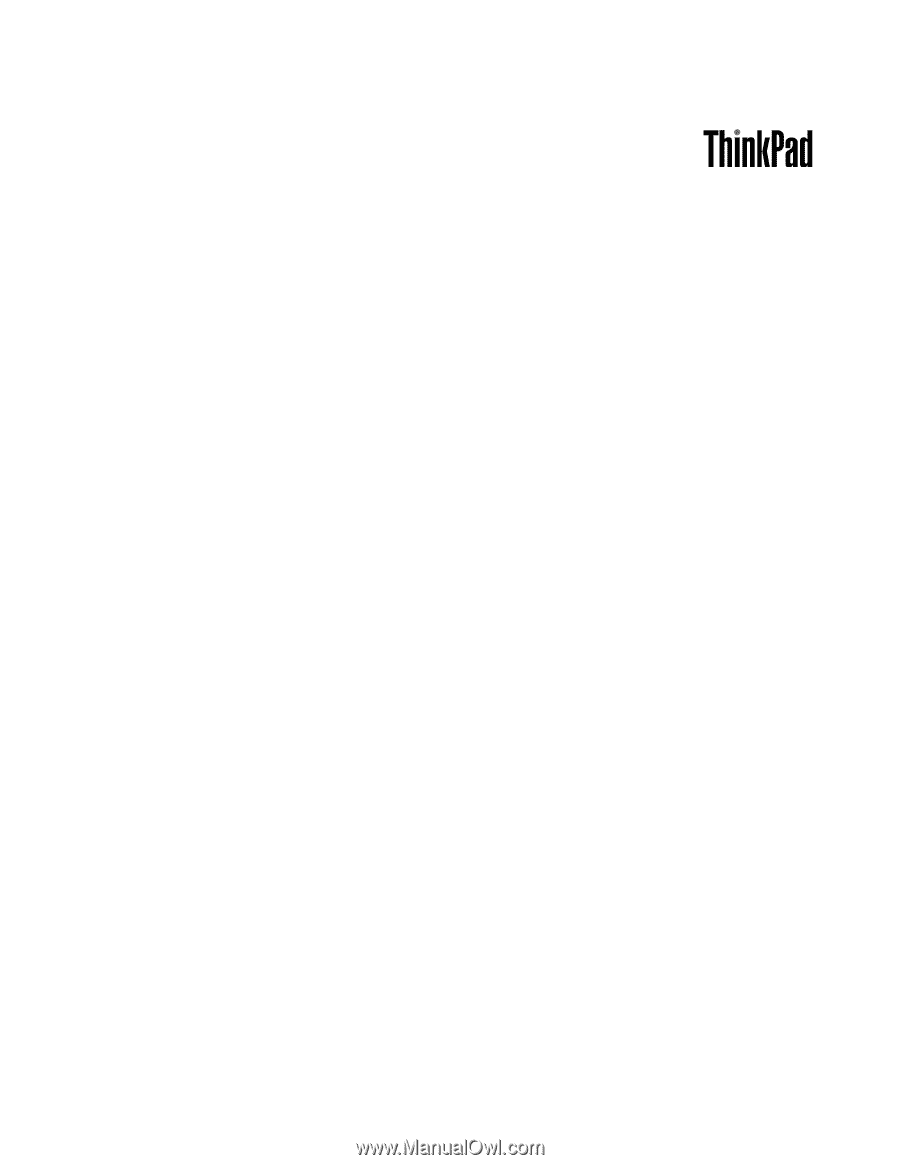
Felhasználói kézikönyv
ThinkPad T430s és T430si